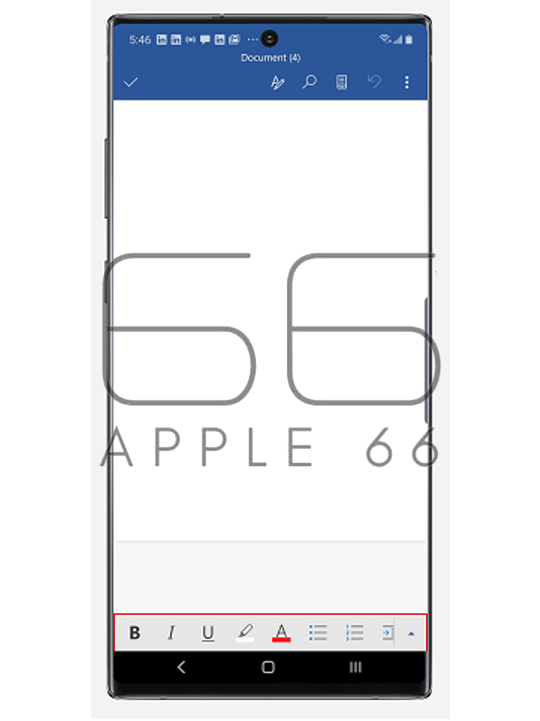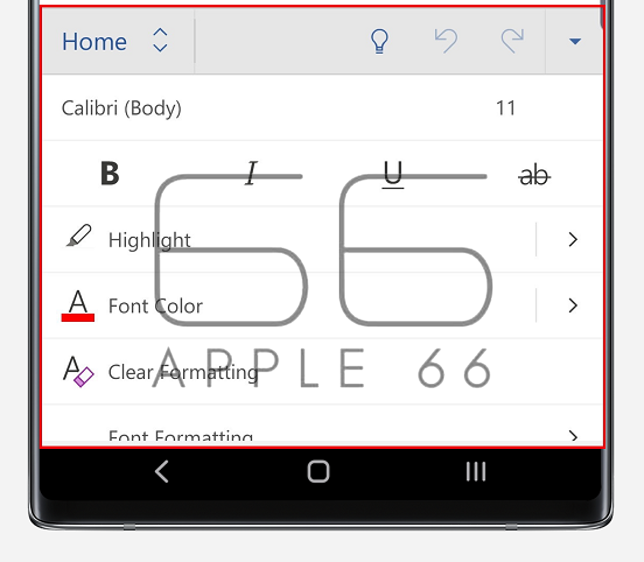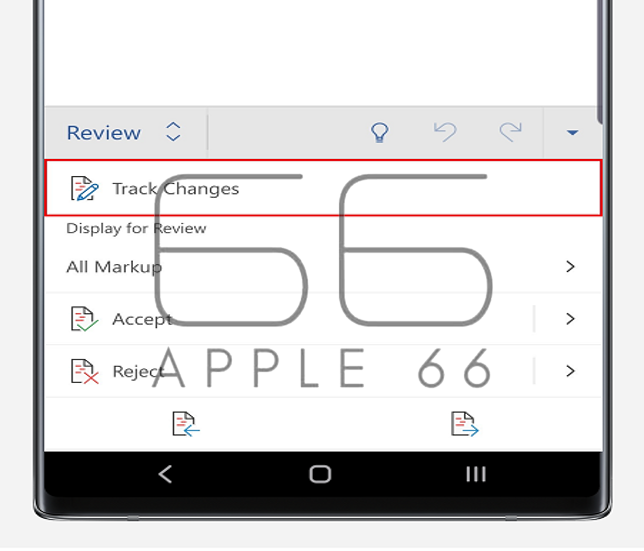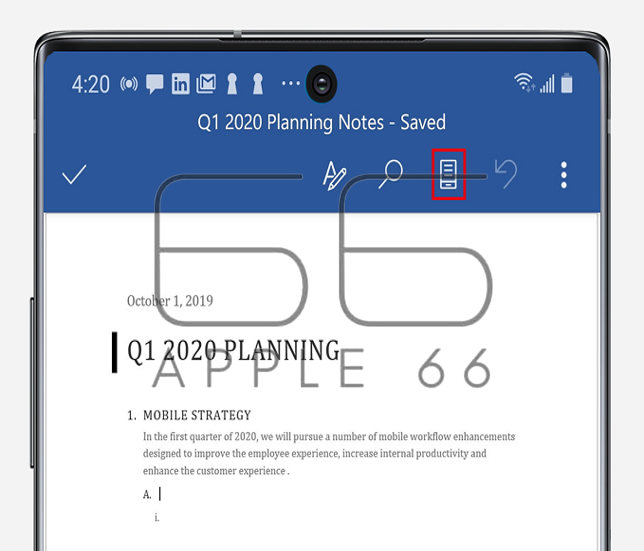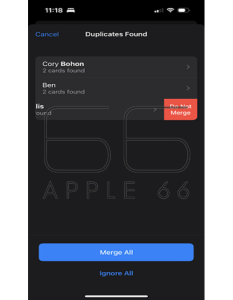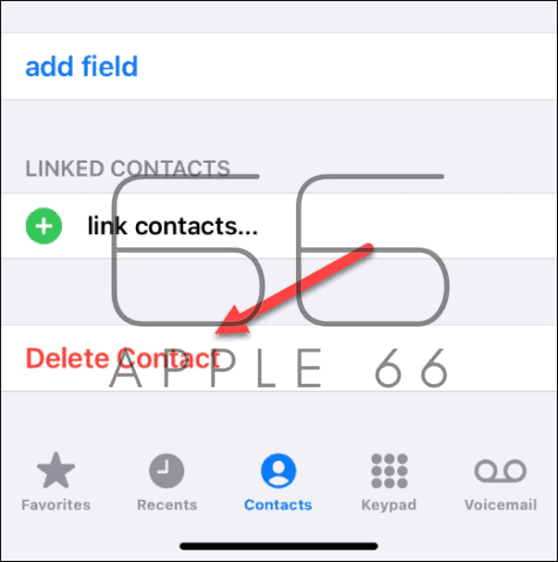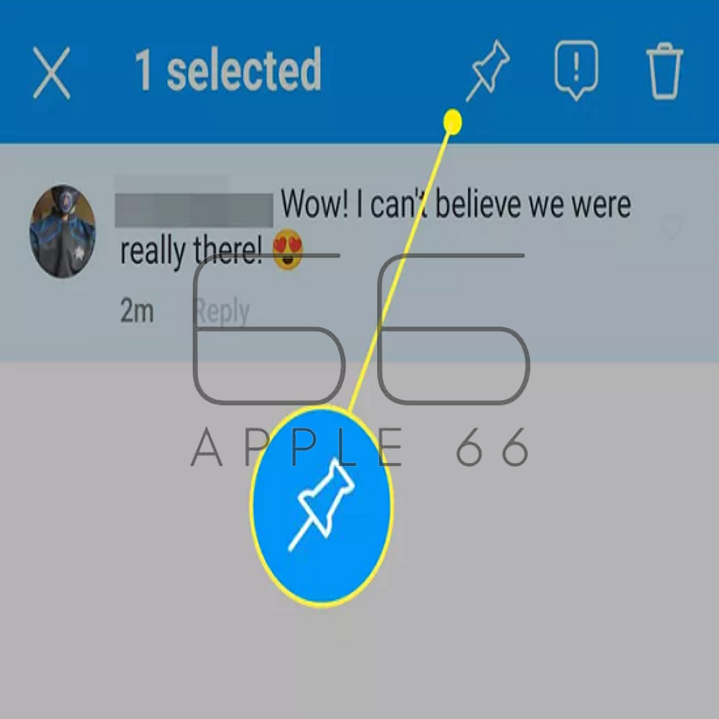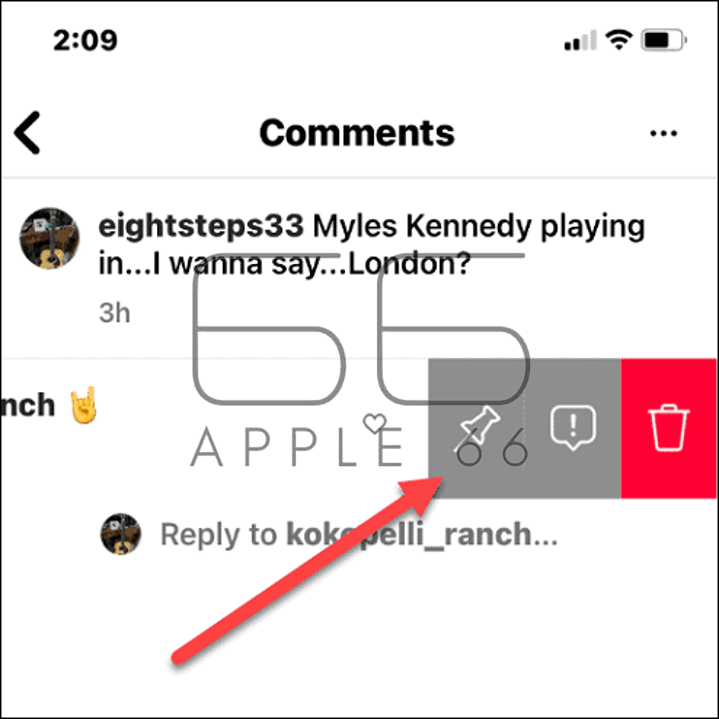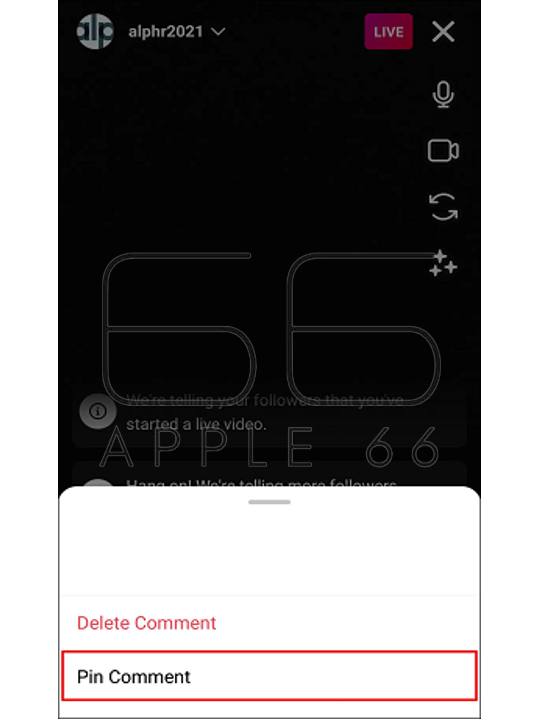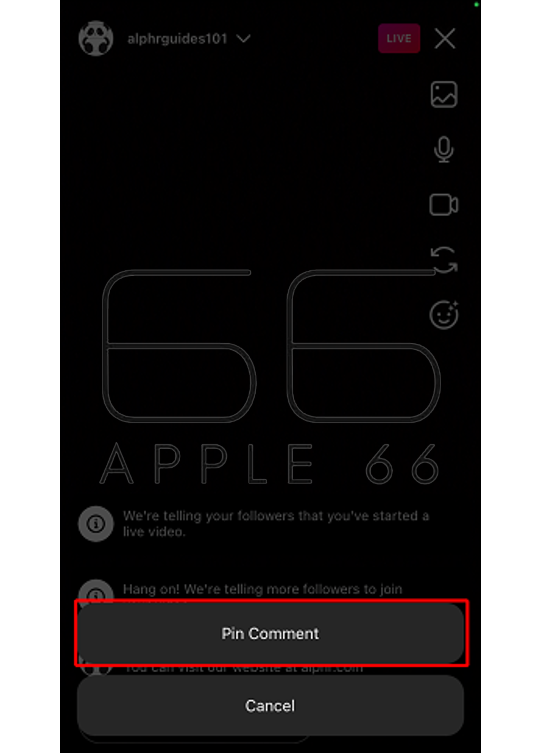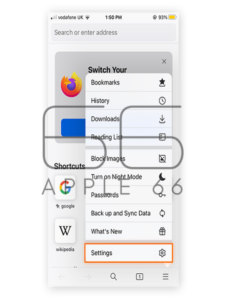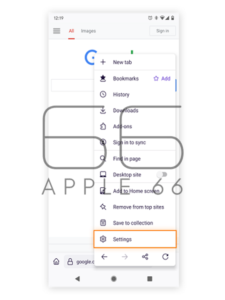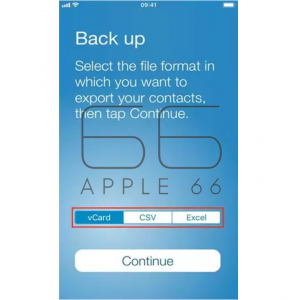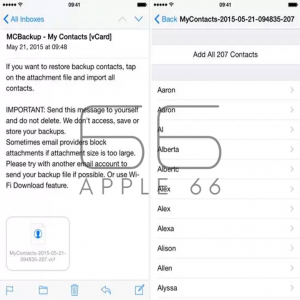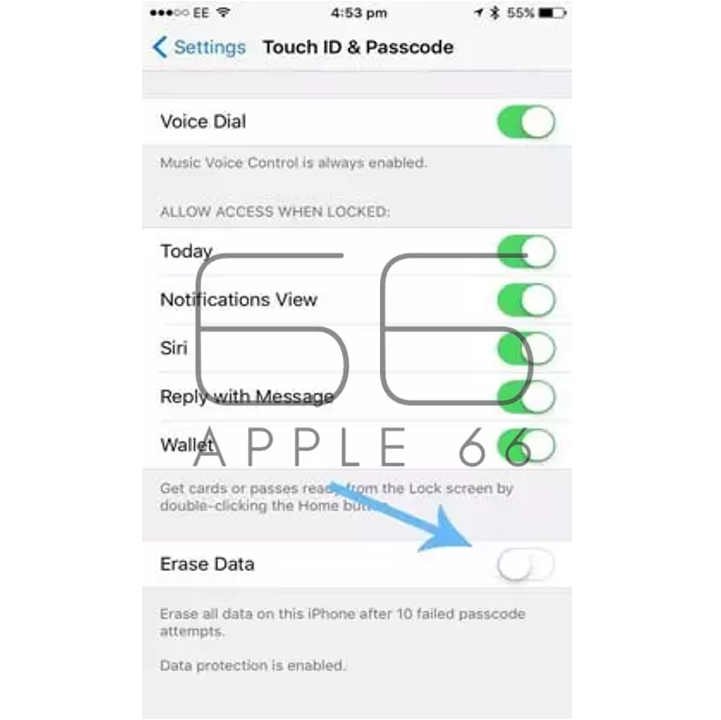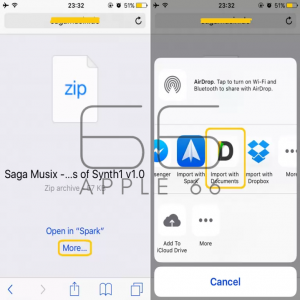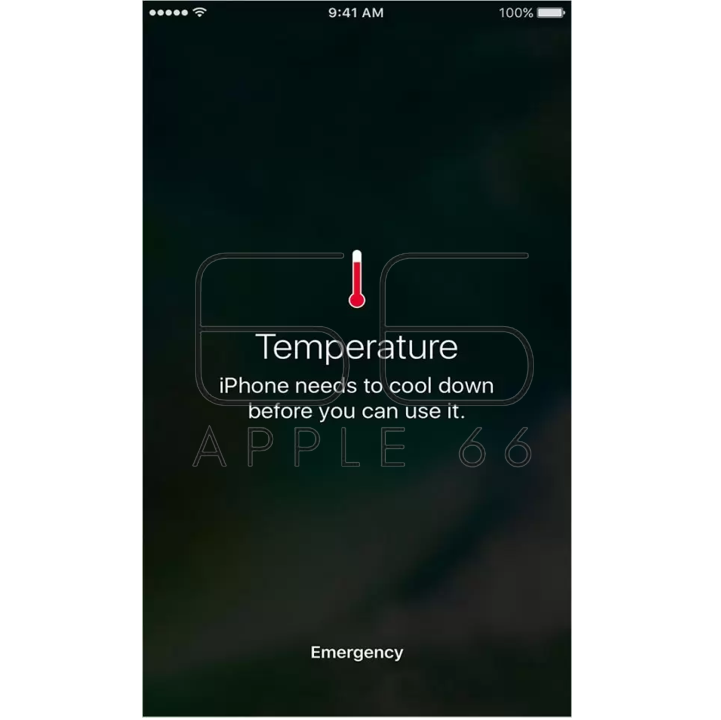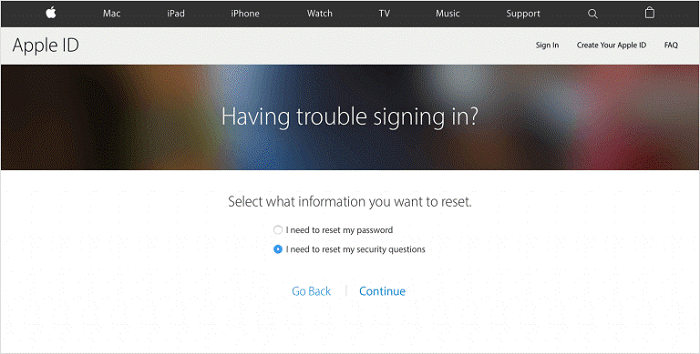معرفی برنامه های تار کردن فیلم و عکس اندروید
یکی از اصلی ترین مسائلی که در ارسال و یا به اشتراک گذاری تصاویر و ویدئو ها وجود دارد، حفظ حریم شخصی می باشد. برای حل کردن این موضوع می توان از برنامه ها و نرم افزار هایی استفاده نمود که به منظور تار کردن فیلم و عکس می توان از آن ها استفاده نمود. با این کار می توانید حریم شخصی خود را حفظ کرده و از نقض حریم شخصی خود جلوگیری کنید. برای این کار باید از نرم افزار هایی استفاده کنید، در ادامه به برنامه های تار کردن فیلم و عکس اشاره خواهیم نمود که می توانید برای شما کاربردی باشد. پس تا انتها با اپل 66 همراه باشید.
قبلا در مقاله ی دیگری در مورد نحوه ی باز کردن فایل زیپ در اندروید صحبت کرده بودیم که در مقاله ی زیر می توانید مطالعه کنید :
معرفی اپ های تار کردن فیلم و عکس در گوشی اندروید
وقتی که به فیلم برداری و عکاسی می پردازید، ممکن است از افرادی تصویر برداری کنید که به هیچ عنوان راضی به انتشار آن ها نباشند و یا بخواهید از تصاویر خاصی تصویر منتشر کنید. برای حفظ حریم خصوصی خود باید حتماً آن ها را تار کنید. برای این کار می توانید از نرم افزار های مختلفی استفاده کنید.
این نرم افزار های می تواند بسیار متفاوت باشد و تعداد بسیاری را شامل شود. در ادامه به برنامه های تار کردن فیلم و عکس اشاره خواهیم نمود که می تواند برای شما بسیار کاربردی و مؤثر باشد. برای آشنایی با این نرم افزار ها تا انتها با ما همراه باشید.
نرم افزار FilmoraGo Video & Movie Editor
یکی از برنامه ها و نرم افزار های کاربردی و قدرتمند که می توان از آن برای ویرایش فیلم ها استفاده نمود، نرم افزار FilmoraGo Video & Movie Editor می باشد. در این نرم افزار می توانید با استفاده از قابلیت Face Off موجود، به راحتی یک چهره و یک فرد را به صورت خودکار تار کنید.
دانلود نرم افزار FilmoraGo Video & Movie Editor برای اندروید ›
نرم افزار Picsart Photo & Video Editor
اگر از جمله علاقه مندان به تدوین تصویر باشید، حتماً نام Picsart را شنیده اید. این نرم افزار یکی از کاربردی ترین و بهترین نرم افزار های موجود برای دیوایس های اندروید می باشد. شما می توانید در این نرم افزار هر کاری که می خواهید با تصاویر انجام دهید که از آن ها می توان به تار کردن عکس ها نیز اشاره نمود.
در این نرم افزار 4 نوع تار کردن موجود می باشد که شما بسته به نیاز خود می توانید از آن استفاده کرده و همچنین قسمت هایی را که نمی خواهید تار شود را با استفاده از نماد پاک کن، به راحتی از تار بودن در بیاورید. به علاوه بر این موضوع می توانید در حالت Simple و Timeline به تار کردن ویدئو نیز بپردازید.
دانلود Picsart Photo & Video Editor برای اندروید ›
نرم افزار KineMaster – Video Editor
از این نرم افزار می توانید برای ویرایش ویدئو ها در دیوایس های اندروید استفاده کنید. این نرم افزار دارای ویژگی های مختلفی و متفاوتی است که شما می توانید از آن برای تار کردن تصویر های مختلف استفاده کنید. در این نرم افزار می توانید با استفاده از قابلیت Mosaic به راحتی فیلم های مختلف خود را به صورت خودکار تار کنید.
دانلود KineMaster – Video Editor برای اندروید ›
نرم افزار Point Blur
اگر می خواهید با استفاده از نرم افزاری عکس های خود را تار کنید، یکی از بهترین های موجود برای شما، نرم افزار Poin Blur است. این نرم افزار دارای امکانات بسیار متفاوتی است که می توانید از آن برای تار کردن بخش های مختلف تصویر خود استفاده کنید.
دانلود Point Blur برای اندروید ›
نرم افزار Blur Photo Editor
همان طور که از نام این نرم افزار مشخص است، می توان از این نرم افزار برای تار کردن فیلم و عکس اندروید استفاده نمود. این نرم افزار دارای قابلیت های مختلفی است که از آن می توانید برای تار کردن عکس ها آن هم به صورت خودکار استفاده کنید. در این برنامه افکت های مختلفی برای تار کردن وجود دارد که می توانید به صورت رایگان از همه آن ها استفاده کنید.
دانلود نرم افزار Blur Photo Editor برای اندروید ›
نرم افزار VITA – Video Editor & Maker
یکی از نرم افزار هایی که می توان از آن برای تار کردن فیلم ها استفاده نمود، نرم افزار VITA می باشد. این برنامه یک ابزار جامع برای ویرایش ویدئو می باشد. در این برنامه می توان به برش فیلم، اضافه کردن موزیک، افکت های صوتی، متنی و … پرداخت. همچنین با استفاده از قابلیت Mosaic در این برنامه می توان به راحتی فیلم مورد نظر خود را تار کرده و آن را تدوین نمود.
دانلود نرم افزار VITA برای اندروید ›
نتیجه گیری از مقاله تار کردن فیلم و عکس اندروید :
برای حفظ حریم شخصی و یا به هر دلیلی می توان به تار کردن تصاویر و ویدئو ها پرداخت. این موضوع می تواند با استفاده از برنامه های مختلفی انجام شود. این برنامه ها با ابزار ها و قابلیت هایی دارند می توانند انتخاب های مناسبی برای شما باشند. برای آشنایی با برنامه های تار کردن فیلم و عکس می توانید از مطلب بالا استفاده کنید.
مقالات پربازدید این هفته :
آموزش استفاده از برنامه ورد در گوشی